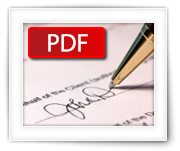Soms wil je even snel en veilig een programma testen zonder dat je jouw Windows installatie overhoop haalt of vervuild. Dat kan zijn omdat het een nieuw programma is, of omdat je een programma online hebt gevonden waarvan je niet helemaal zeker bent hoe veilig het is (met al die malware, virussen etc).
In dit artikel laat ik je zien hoe je snel kunt testen met de sandbox functionaliteit van Windows 10.
Merk op: Dit is alleen beschikbaar voor Windows 10 Pro of Enterprise, en alleen vanaf versie 1903, (voor het eerste beschikbaar in de Insider build 18305).
Ad Blocking Gedetecteerd Vriendelijk verzoek om te overwegen Ad Blocking uit te zetten voor onze website.
We zijn afhankelijk van inkomen uit Advertenties om de website te kunnen draaien.
Je kunt ons ook op andere manieren ondersteunen (zie Ondersteun ons links bovenin).

Een aantal apparaten die op jouw netwerk zijn aangesloten, kunnen met een zogenaamde “Wake On LAN” optie “wakker” worden gemaakt vanaf jouw PC, tablet of telefoon. Denk bij dit soort apparaten aan bijvoorbeeld een NAS, een FileServer, of zelfs een PC. Een tijdje geleden schreef ik hiervoor een klein programma – miniWOL – met de gedachte om configuratie simpel te houden (zie ook de voorgaande miniWOL versies).
Ik wilde gewoon een eenvoudig menu in de System Tray (Windows: vaak rechts onderin, naast de klok) of Menubalk (MacOS X – boven in het scherm, Linux vaak onderin het scherm). Na een hoop zoeken en uitproberen kon ik eigenlijk geen simpele WOL applicatie vinden en besloot er dus zelf maar een te maken.
De oude miniWOL werkt overigens nog prima. Ik zie dat redelijk wat mensen het zowel thuis als zakelijk gebruiken. Echter … Apple vond het nodig om het e.e.a. te veranderen (naar 64 bit gaan, gebruik maken van Cocoa i.p.v. Carbon, en het signeren van applicaties – helaas zal Microsoft iets dergelijks in de nabije toekomst ook dit soort streken uithalen). Dus terwijl ik aan het sleutelen was met de Mac versie, besloot ik om een geheel nieuwe versie te maken en naast de Mac en Windows versie ook een Linux versie te bouwen (64 bit).
Rename My TV Series bestaat al een tijdje en het is tijd voor een update (de “oude” versie kun je nog steed hier vinden).
Dus vandaag presenteer ik met enige trots: Rename My TV Series 2 (RMTV).
Er zijn verschillende redenen waarom een update nodig was, maar de belangrijkste redenen zijn wel de nieuwe API van TheTVDB.com en de “look” van de interface. Uiteraard zijn er nog meer redenen, zoals de wens van Mac bezitter om de applicatie 64 bit en gesigneerd te hebben. Uiteraard zijn er wat zaken aangepast omdat de nieuwe TheTVDB API SSL gebruikt, het weergeven van notificaties, het ondersteunen van de zogenaamde Dark Themes, het samenvoegen van twee afleveringen, etc.
Ik ben nog steeds een fan van het zogenaamde cross-platform ontwikkelen, dus ook hier weer ondersteuning voor Windows, macOS en Linux.

Heb je ooit familie of vrienden op afstand met hun computer problemen proberen te helpen? Dan is Quick Assist een van de eenvoudigste manieren om dat te doen voor Windows 10 gebruikers!
Als je dit leest, dan is er een kans dat je tegen het zelfde probleem aangelopen bent waar ik net tegen aan liep: je wilt graag een familie lid of een kennis helpen met hun computer problemen. Helaas zitten ze niet om de hoek en wil je de computer op afstand overnemen om ze te helpen. Zo zit ik op het moment in de Verenigde Staten en m’n neefje in Nederland heeft hulp nodig.
In het verleden gebruikte ik altijd LogMeIn, een van de beste hulpmiddelen ooit. Maar helaas is de gratis versie niet meer beschikbaar en de betaal-versie is gewoon veel te duur voor incidenteel gebruik.
Later ben ik TeamViewer gaan gebruiken, maar eerlijk gezegd vind ik het maar niks. Rare codes, onduidelijke instellingen en windows, en … de beide gebruikers moeten software op hun PC installeren. Dus niks voor mij …
Dit weekend had m’n neefje Bram hulp nodig en moest ik dus weer eens kijken wat tegenwoordig de opties zijn.
Tot groot plezier (en gemak!) zag ik dat Windows 10 tegenwoordig een programma daarvoor heeft ingebakken: Quick Assist.
Ad Blocking Gedetecteerd Vriendelijk verzoek om te overwegen Ad Blocking uit te zetten voor onze website.
We zijn afhankelijk van inkomen uit Advertenties om de website te kunnen draaien.
Je kunt ons ook op andere manieren ondersteunen (zie Ondersteun ons links bovenin).
Wanneer je Windows op een Mac draait, onder BootCamp, dan zoek je soms vergeefs om de Eject knop van de CD/DVD/Blu-Ray drive in jouw Mac. Een aantal jaren geleden (2009) schreef ik daarom voor mijzelf een klein programma om hierbij te helpen: BootCamp CD Eject.
Het programma was gedacht voor BootCamp/Windows gebruik, maar werkt ook prima op gewone Windows computers, en is geschikt voor Windows XP tot en met Windows 10 (getest). Het “leeft” in de systray van Windows en met een simpele klik kun je een CD, DVD or BluRay uitwerpen. Er zijn ook toets-combinaties hiervoor en een toets-combinatie om Windows naar StandBy te laten gaan.
Ik heb de applicatie hier geplaatst omdat ik recentelijk tegen gebruikers aanliep die dit programma erg handig vonden. Het is en blijft een gratis programma, dus veel plezier ermee.

Wake On Lan, de Ethernet standaard voor het wakker maken (aan zetten) van netwerk devices op afstand, heeft een beetje een revival, zeker nu meer en meer gebruikers een NAS of kleine server thuis hebben staan, die ze maar een paar uur per dag gebruiken. Of het nu om financiële redenen gaat (besparen op de stroom rekening), Ecologische redenen (CO2 footprint) of gewoon om de apparatuur te ontzien, Wake On Lan is populair …
Maar nu komt de ham-vraag: Hoe maak ik mijn netwerk apparatuur Wake On Lan geschikt? En hoe maak ik ze dan vervolgens wakker als ik ze nodig heb?
In dit artikel, zal ik een poging doen om te wat meer te vertellen over Wake On Lan, hoe je het opzet en wat je er voor nodig hebt. Het blijft natuurlijk maar een poging omdat met de enorme diversiteit in apparatuur, besturingssystemen en software, het echt niet mogelijk is om elk scenario te bespreken. Maar met dit artikel heb je in ieder geval een goede start en in veel situaties heb je niet meer nodig dan wat ik hier beschrijf.

Het is behoorlijk lang geleden dat ik de Wake On LAN optie heb gebruikt, tot mijn zwager (Jean-Pierre) iets nodig had om zijn NAS wakker te maken.
De meeste Wake On Lan programma’s die ik vond waren te complex en onoverzichtelijk, of deden dingen net even niet zoals ik ze wilde, of niet gratis. Om niet te blijven zeuren, besloot ik maar zelf een programma hiervoor te maken.
miniWOL zit lekker in de SysTray (Windows, links van de klok) or MenuBar (Mac, links bovenin), en biedt een simpel menu waar je de gewenste computer, NAS of server van kunt kiezen – zonder al te veel poe-pa en moeilijke configuraties.
Timing kon overigens niet beter zijn, want ik was net bezig met het implementeren van Wake On Lan voor een Mac applicatie – ConnectMeNow (voor MacOS X)- en gelukkig kon ik de gemaakte code relatief snel aanpassen voor een standalone applicatie voor zowel Windows als MacOS X.
De applicatie is getest onder MacOS X 10.11 (El Capitan) en Windows 10 en is GRATIS.
Ad Blocking Gedetecteerd Vriendelijk verzoek om te overwegen Ad Blocking uit te zetten voor onze website.
We zijn afhankelijk van inkomen uit Advertenties om de website te kunnen draaien.
Je kunt ons ook op andere manieren ondersteunen (zie Ondersteun ons links bovenin).
Misschien heb je een van onze eerdere artikelen gelezen, Dual boot Windows 8.x en Ubuntu, en dat werkt prima. Maar wat als je nu dit weer ongedaan wilt maken?
Ik liep zelf tegen de situatie aan, gewoon omdat ik m’n laptop weer “schoon” wilde hebben, of misschien loop je tegen de ruimte beperkingen van jouw harddisk aan? Of misschien heb je besloten dat Ubuntu van een USB stick of in een Virtuele Machine genoeg is voor jouw toepassingen? … dus Ubuntu (of andere Linux distro) verwijderen en alleen nog maar Windows 7, 8, 8.1 of 10 overhouden.
In dit artikel laat ik je een heel erg eenvoudige methode zien, hoe je de Dual Boot kunt verwijderen en dat zonder de hulp van speciale programma’s of zogenaamde reparatie of recovery CD’s of live USB sticks.
Let wel op dat dit artikel zich geheel baseert op een installatie op een computer met een UEFI “BIOS“!!!
Ik werk normaal gesproken op een Mac, maar soms heb ik Windows of Linux nodig voor kleine projecten. In zo’n geval gebruik ik meestal een virtuele machine (VMWare Fusion / Parallels Desktop).
Het komt zelden voor, maar soms is een virtuele machine niet genoeg. Voor die situaties heb ik een goedkope Acer laptop rondslingeren waarop ik (op dit moment) Windows 8.1 draai. Maar ja, dat is natuurlijk alleen maar Windows en waarom deze machine ook niet gebruiken voor b.v. Ubuntu?
Hiervoor wilde ik mijn computer als Dual Boot opzetten zodat ik tijdens het opstarten kan kiezen tussen Windows 8.1 en Ubuntu 14.x.
De beschreven methode werkt (met minder stappen) ook om Ubuntu van een USB stick te draaien, wat verassend goed werkt als je USB 3.0 gebruikt.
De meeste moderne mobiele toestellen, zoals mobiele telefoon en tablets, kunnen PDF bestanden prima weergeven. Soms is het echter wenselijk om het bestand als ePUB bestand te bekijken, zeker met apps die deze bestanden meer als een “echt” boek weergeven.
In dit artikel laat ik je zien hoe je, onder Windows, MacOS X en Linux, PDF bestanden kunt omzetten naar een ePUB bestand.
Merk op : De gebruikte programma’s in dit artikel ondersteunen ook een aantal andere eBook formaten (Kindle, Doc, TXT, HTML, MOBI, etc.).
Ad Blocking Gedetecteerd Vriendelijk verzoek om te overwegen Ad Blocking uit te zetten voor onze website.
We zijn afhankelijk van inkomen uit Advertenties om de website te kunnen draaien.
Je kunt ons ook op andere manieren ondersteunen (zie Ondersteun ons links bovenin).
In dit artikel laat ik je zien hoe je een hand geschreven handtekening in een PDF document kunt plaatsen zonder het document eerst te moeten printen, een handtekening met pen te plaatsen en vervolgens het document weer opnieuw scannen zodat je het als PDF kunt versturen.
De meeste moderen PDF weergave applicaties hebben tegenwoordig een soms goed verborgen optie, om handtekeningen te digitaliseren m.b.v. van een scanner of webcam, wat deze taak aanzienlijk vereenvoudigd.
Voor dit doel gebruiken we Apple’s Voorvertoning (MacOS X), Adobe Acrobat Reader (MacOS X, Windows) of Xournal (Linux). Allen natuurlijk programma’s die gratis te verkrijgen zijn.
Voor wie TV series op zijn computer afspeelt moet dit bekend klinken:
Bestandsnamen zijn inconsistent, vreemde tekens in de namen, missende serie of aflevering titels, vreemde episode en seizoen nummers, etc… Het vinden van de juiste namen kan bewerkelijk zijn, en het hernoemen van bestanden wordt al snel saai monniken-werk.
Voor precies dit probleem heb ik een klein programma geschreven: “Name My TV Series”.
Het is beschikbaar voor Windows, Linux, en MacOS X.
Als de belangrijkste informatie bron gebruikt het TheTVDB.com welke deze informatie gratis aanbiedt. Voor deze dienst vragen ze alleen maar dat als je interesse hebt, je ze meehelpt met de database up-to-date te houden.
N.b.: Name My TV Series kun je nu ook op AlternativeTo.net, AddictiveTips.com en de Lazarus Applicatie Galerij vinden …